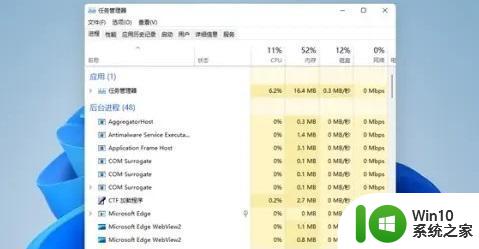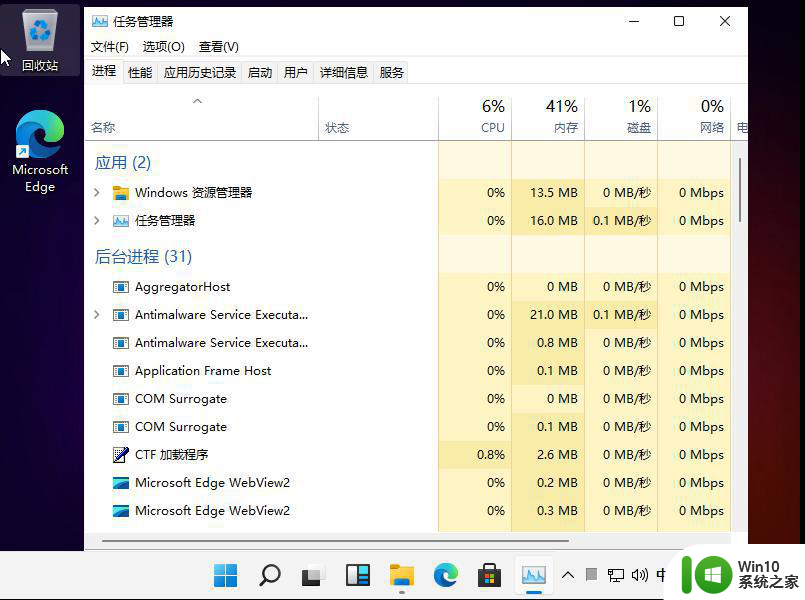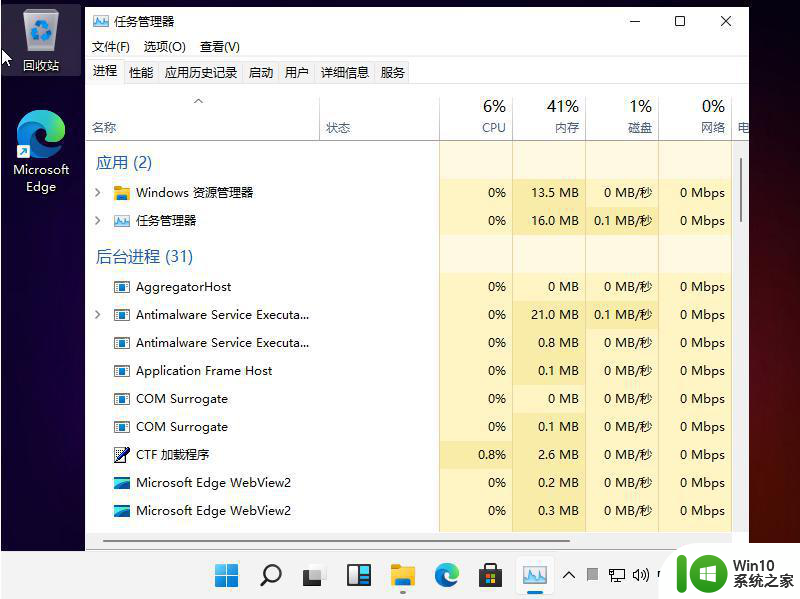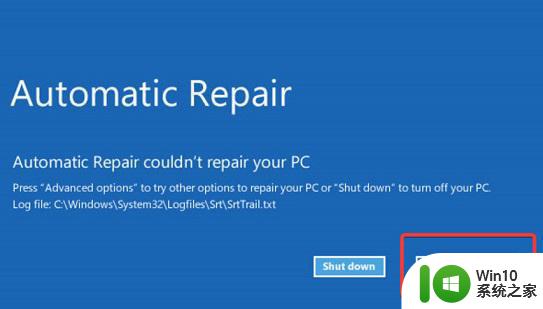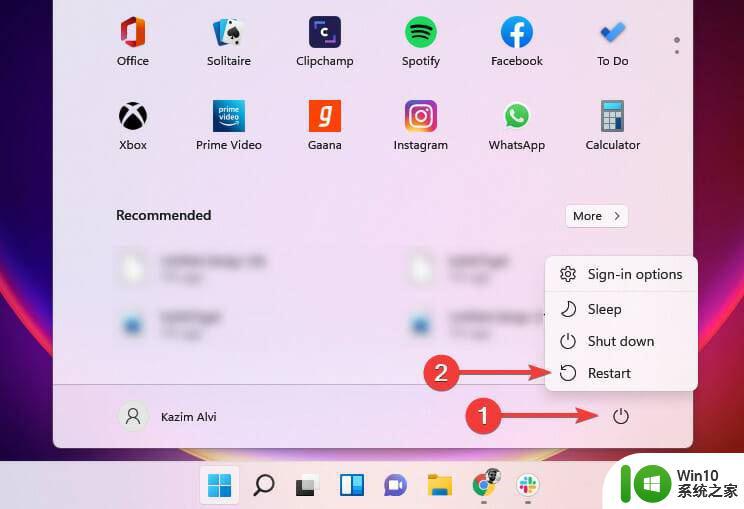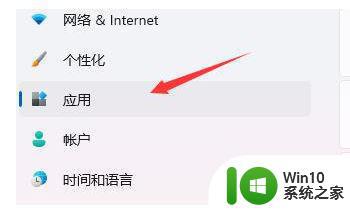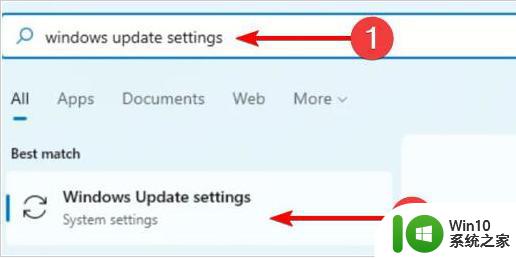win11游戏黑屏如何解决 win11玩游戏出现黑屏怎么修复
有些用户在win11电脑上玩游戏的时候发现打开游戏电脑就会出现黑屏的情况,这该如何解决呢?今天小编就给大家带来win11游戏黑屏如何解决,如果你刚好遇到这个问题,跟着小编一起来操作吧。
方法如下:
1、在win11系统桌面上,找到开始菜单,找到并点击运行选项。
2、在运行的输入栏中输入regedit,然后确定。

3、在注册表编辑器中展开定位HKEY_CURRENT_USER/Control Panel/Desktop。选择右侧WaitToKillAppTimeOut。
4、在该选项上单击右键,进行修改。

5、把WaitToKillAppTimeOut数值数据,改为10000。点击确定。
6、再次找到HungAppTimeOut,单击右键,进行修改。

7、HungAppTimeOut数值数据,改为10000。然后确定。
8、同样定位到HKEY_USERS/.DEFAULT/Control Panel/Desktop。右侧WaitToKillAppTimeOut和HungAppTimeOut数值改为10000。即可解决闪屏问题。
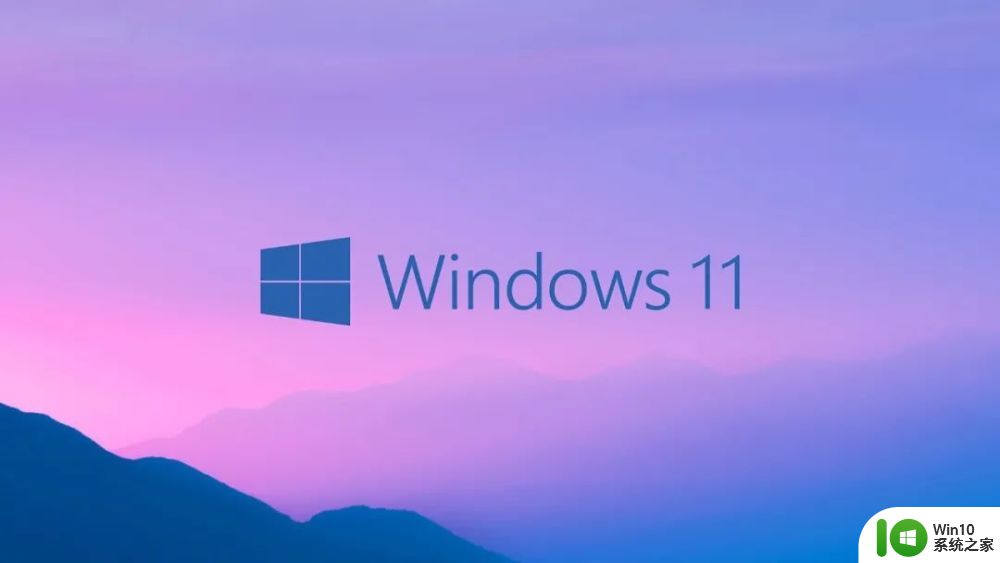
以上就是win11游戏黑屏如何解决的全部内容,如果有遇到这种情况,那么你就可以根据小编的操作来进行解决,非常的简单快速,一步到位。